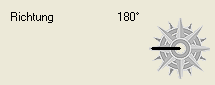Objekte
begehbar
Wenn ausgewählt, dann können mit dem Standardbefehl (normalerweise 'Gehe zu') keine Aktionen auf diese Objekt ausgeführt werden, stattdessen geht die Person genau auf den geklickten Punkt (nützlich z.B. für einen Teppich am Boden, die Person kann normal über den Teppich laufen, diesen aber trotzdem ansehen, ziehen, etc.)
Bedingung
Wenn eine Bedingung angegeben wird, dann ist das Objekt nur aktiv (d.h. es wird vom Mauszeiger erkannt und das Bild bzw. die Objektanimation wird angezeigt - falls vorhanden) wenn die Bedingung wahr ist.
Bedingung negieren
Wenn ausgewählt, dann ist das Objekt nur aktiv, wenn die bei Bedingung angegebene Bedingung falsch ist.
Richtung
Hier kann man die Richtung angeben, in die die Person schauen soll, wenn sie bei dem Objekt angekommen ist. Stellt man keine Richtung ein (indem man auf die Mitte vom Kompass klickt) so wird die Person nicht ausgerichtet. Wird die Person zu dem Objekt gesetzt um die Kulisse zu betreten (entweder mit dem Aktionsteil Kulisse wechseln oder Person zu einem Objekt setzen), dann wird sie genau entgegengesetzt der Objektrichtung ausgerichtet (da die Person die Kulisse von der anderen Seite betritt).
Position
Hier gibt man jene Position an, zu der die Person hingeht, wenn man auf das Objekt klickt. Dabei muss man darauf achten, dass diese Position innerhalb der Weggrenzen ist.
Objektmitte
Die Objektmitte ist eine Linie auf der Kulisse, die angibt ab wann die Person vor und ab wann hinter dem Objekt steht. Befindet sich die Person komplett oberhalb dieser Linie dann wird zuerst die Person gezeichnet, ansonsten wird zuerst das Objekt gezeichnet.
Objektanimation
Hier kann man eine Animation des Objektes als Objektanimation auswählen. Diese Animation wird dann immer automatisch abgespielt wenn das Objekt aktiv ist (z.B. Wasserfall im Hintergrund).
Sprite und Animationen
Unter Sprite kann man ein Bild für das Objekt angeben, und unter Animationen kann man sämtliche Animationen (Details zu einer Animation gibt es hier) die zu diesem Objekt gehören erstellen und bearbeiten. Wie man die Bilder und Animationen auf der Kulisse platzieren kann ist unter Kulisse nachzulesen.
Spezielle Effekte
Scroll-Faktor X [%]
Horizontale Scrollgeschwindigkeit des Objekts in Prozent der Kulissengeschwindigkeit. Bei 100% scrollt das Objekt genausoschnell wie die Kulisse, sonst entsprechend schneller (>100%), langsamer (<100%) oder auch gar nicht (=0).
Scroll-Faktor Y [%]
Vertikale Scrollgeschwindigkeit des Objekts in Prozent der Kulissengeschwindigkeit. Bei 100% scrollt das Objekt genausoschnell wie die Kulisse, sonst entsprechend schneller (>100%), langsamer (<100%) oder auch gar nicht (=0).
Partikelsystem
Partikelsystem welches bei der Position dieses Objekts gezeigt wird (z.B.: Feuer). Details zu Partikelsystemen gibt es unter Partikelsysteme.